win8恢复出厂设置后不能激活错误代码0X80072EE2解决方法
购买新电脑预装win8系统,使用过程中出现一些棘手难以解决的问题,我们会选择恢复出厂设置达到全新效果。不过有些win8免激活系统用户恢复出厂设置后,不能激活了,并且提示错误代码0X80072EE2,这可怎么办呢?针对这个问题,本文教程小编整理出一些解决方案,有需要的用户可以往下学习下。
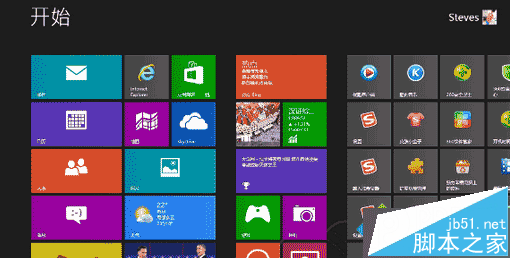
解决方法如下:
1、首先看看网络连接是否正常,是否能上网;
2、防火墙阻止原因:关闭防火墙,或者把“*.microsoft.com”加入到防火墙的“例外”清单当中;
3、在机器“控制面板”中找到“系统与安全”,打开里面的”windows防火墙”,找到“打开或关闭WINDOWS防火墙”选项;
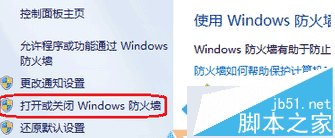
4、然后按下图关闭防火墙;
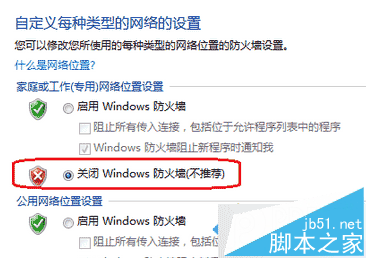
5、将 “*.microsoft.com”(微软官方域名)添加到 Internet Explorer 的“受信任的站点”列表中;
6、 打开浏览器中的“Internet选项”,找到“安全”中的“受信任的站点”后,点击“站点”;
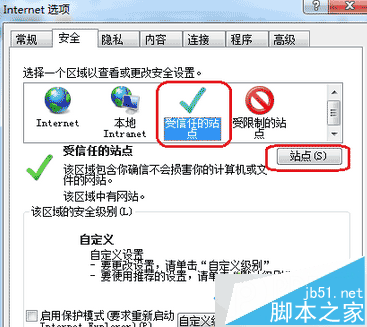
7、在其中输入“*.microsoft.com”后点“添加”即可完成。
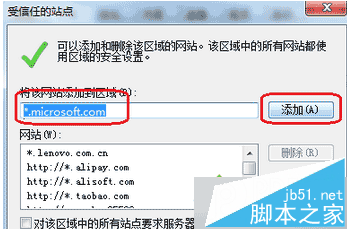
8、机器的HOSTS文件中有微软服务器的 IP硬代码,需将这些代码从HOSTS 文件中删除:
9、以管理员身份运行“记事本”,然后打开“C:\Windows\System32\drivers\etc”下的hosts文件
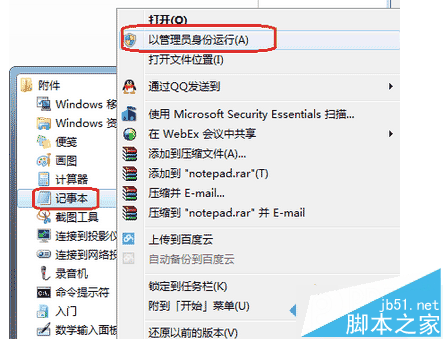
10、删除相应的记录,关闭保存即可。
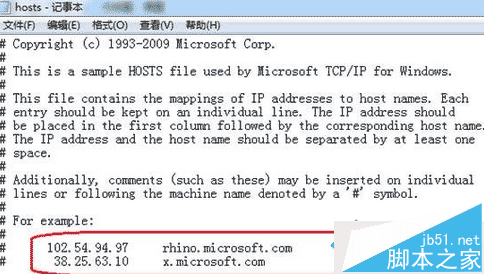
11、把正在使用的网络设备DNS改为8.8.8.8:
12、打开“控制面板---网络和 Internet---网络连接”,右键点击正在使用的网卡设备,选择“属性”;
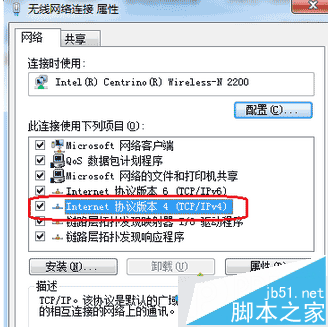
13、双击“TCP/IPv4”选择“使用下面的DNS服务器地址”,在“首先DNS服务器”中输入“8.8.8.8”即可。
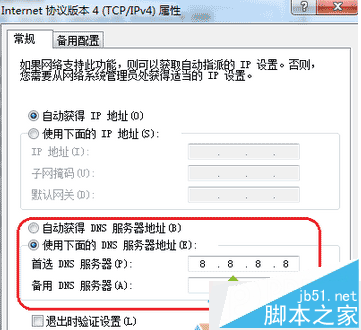
通过上面的设置后,再进行激活看是否能够激活,如不行,也可以使用Win8激活工具进行激活。
相关文章
- Win8.1出现错误代码0x80072f8f怎么办?出现错误代码0x80072f8f的原因是电脑时间与现实不一致,下面一起跟小编来看看解决方法吧2016-07-14
win8系统打开暴风影音播放视频提示错误代码40601的故障原因及解决方法
最近有win8系统用户反映,电脑使用暴风影音播放视频遇到了无法自动播放下一集的问题,而且还会出现错误代码“40601”的提示,这该怎么办呢?本文将提供win8系统打开暴风影2016-07-11Win8系统出现蓝屏故障0x00000050错误代码现象的解决方法详解
近日有朋友向小编反映:自己的win8系统在使用的过程中出现了蓝屏现象,并提示错误代码0x00000050,那么,Win8蓝屏故障0x00000050错误代码怎么办?如何解决?对此,本文就为2016-06-29Win8系统开机蓝屏出现0x00000050错误代码的原因及解决办法
这篇文章主要介绍了Win8系统蓝屏出现0x00000050错误代码的原因及解决办法的相关资料,需要的朋友可以参考下2016-06-29Win8系统无法完成更新提示错误代码800F0922的三种解决方法
最近Win8系统用户反映,系统下载完更新以后都会等待关机或者下一次启动时安装,但是这个过程中也可能出现错误,从而无法完成更新且提示错误代码800F0922,这该怎么办呢?本2016-06-17win8.1安装程序提示DllRegisterServer的调用失败错误代码为0×80070005
最近有win8系统用户反映,电脑在安装程序时,弹出模块"Wintrust.dll"已加载,但对DllRegisterServer的调用失败,错误代码为0×80070005的错误提示,这该怎么办呢?本文将提2016-06-08Win8/Win8.1系统经常蓝屏提示错误代码0x00000109的故障原因及解决方法
最近有win8.1用户反映,系统经常出现蓝屏故障而且是随机不定时的,且提示错误代码0x00000109,这该怎么办呢?本文将提供Win8/Win8.1系统经常蓝屏提示错误代码0x00000109的2016-06-01Win8.1升级Win10系统提示错误代码0x80070005-0xA0019的故障原因及解决
最近有win8.1用户反映,利用mediacreationtoo工具升级Win10系统时发生了错误,提示错误代码为0x80070005-0xA0019,这是怎么回事呢?这种情况怎么办呢?本文将提供Win8.1升2016-05-26win8升级win8.1系统提示错误代码Ox80244021的故障原因及五种解决方法
最近有win8用户反映,打算将自己的win8系统升级为win8.1系统,但是在下载过程中就出现问题,无法安装win8.1系统提示错误代码Ox80244021,这是怎么回事呢?本文将提供win8升2016-05-26Win8系统更新时提示错误代码80072efe的故障原因及解决方法
最近有win8用户反映,win8系统每隔一段时间都需要更新,但这次更新却弹出windows update窗口,提示windows无法搜索新更新且错误代码为80072efe,这种情况怎么办呢?本文将2016-05-25


最新评论